Saīsnes, nevis faili zibatmiņas diskā, kā atrisināt

- 4898
- 617
- Alejandro Moen
Dārgie draugi, šodien mēs uzzināsim, kā novērst problēmu, kad mapes un faili zibatmiņā kļuva par saīsnēm. Protams, šī problēma ir ārkārtīgi nepatīkama un prasa tūlītēju ķirurģisku iejaukšanos. Pirms kaut ko darīt, ieteicams novietot USB zibatmiņas disku uz sāniem, izvelkot to no datora vai klēpjdatora USB ostas un iepazīstieties ar šīs problēmas teorētisko daļu. Uzzināsim: kā šī problēma varētu parādīties jūsu ierīcē? Kāds ir tik ļaunprātīga koda darbības princips? Tas palīdzēs ne tikai noskaidrot pašreizējo situāciju, bet arī novērsīs viņas turpmāko izskatu. Tātad, kā varēja atvest vīrusu?

- Visizplatītākais avots ir internets, kas ietver milzīgu daudzumu informācijas. Viņa, protams, filtrē, bet, lai garantētu drošību, strādājot tīklā, pat ar pretvīrusu programmatūru datorā, neviens nevar. Tāpēc ieteicams ļoti uzmanīgi lejupielādēt un lejupielādēt failus internetā. Ja ir vismaz vismazākās šaubas par resursa drošību, nekavējoties aizveriet pārlūka lapu.
- Bieži izmantojot zibatmiņas piedziņu pētījumā vai darbā, pastāv arī risks to inficēt ar vīrusu. Piemēram, ja jūs to ievietojat viena darbinieka darba datorā, tad ir ļoti viegli iegūt ļaunprātīgu kodu: nav fakts, ka jūsu kolēģis uztraucas par jūsu ierīces drošību kā jūs. Pastāv iespēja, ka viņa dators tikai saudzē vīrusus. Īpaši šāds notikumu iznākums ir pazīstams studentiem, kuri ievieto savu zibspuldzi universitātes datoros, kas ne vienmēr atšķiras pēc viņu tīrības vīrusu uzbrukumu ziņā.
Protams, tas nenozīmē, ka ir nepieciešams ievietot ierīci informācijas glabāšanai un pārsūtīšanai mājās uz naktsskapī. Jums vienkārši jāievēro elementāri drošības noteikumi, kas var samazināt ierīces inficēšanās risku ar ļaunprātīgu kodu. Tas ir labāk nekā katru reizi satvert galvu, uztraucoties par informācijas drošību zibatmiņas diskā vai jebkurā citā vidē.

Tagad nedaudz parunāsim par šāda vīrusa darbības principu. Sākumā viņš slēpj visus jūsu zibatmiņas diska failus un mapes (labi, vai gandrīz viss), rada saīsni katram no tiem, kas attiecas uz pašu vīrusu ar mērķa mapi. Tas ir, tas izrādās sava veida bīstama koda "izplatīšanās". Kopumā ieteicams to atvērt, jo kods var iekļūt ne tikai citās pārvadātāja mapēs, bet arī datorā vai klēpjdatorā. Parasti principā ir ļoti ieteicams atvērt šādu zibatmiņu.
Kā salabot?
Pirmais veids
Tagad, kad mēs jau esam nedaudz saskārušies ar apspriežamās problēmas cēloni un sekām, mēs varam doties uz veidu, kā novērst problēmu. Pirmkārt, ir vērts atzīmēt, ka dažu metožu izmantošanai jums var būt nepieciešams aktīvs interneta savienojums. Lūdzu, ņemiet vērā, ka šī metode ir piemērota arī gadījumam, kad zibatmiņas disks tiek parādīts kā etiķete. Ja esat gatavs sākt, tad iesim:
- Lai sāktu, ievietojiet USB zibatmiņas disku USB portā. Nekādā gadījumā to neuzsāktu, un vēl jo vairāk, tāpēc neatveriet tajā esošos failus un mapes. Ja jūs to izdarījāt, tad jums būs jāveic nākamais punkts ne tikai informācijas nesējam, bet arī visam personālajam datoram (tas ir, pārbaudiet vietējos riteņus, glabāšanu utt.
- Instalējiet pretvīrusu programmatūru datorā vai klēpjdatorā, ja ierīcē nav neviena. Pēc tam veiciet skenēšanu un pilnīgu zibatmiņas diska tīrīšanu no ļaunprātīgiem kodiem. Pēc tīrīšanas procedūras pabeigšanas vēlreiz skenējiet.
- Iestatiet slēpto failu un mapju atspoguļojumu. Lai to izdarītu, dodieties uz izvēlni "Sākt", ievadiet meklēšanas laukā "Slēptu failu un mapju šovs". Operētājsistēmas Windows 10 īpašniekiem vajadzētu vienkārši nospiest ikonu. Instalējiet melnu apli pretī vienumam "Rādīt slēptos failus, mapes un diskus". Noklikšķiniet uz "Lietot", labi, pēc tam aizveriet dialoglodziņu.
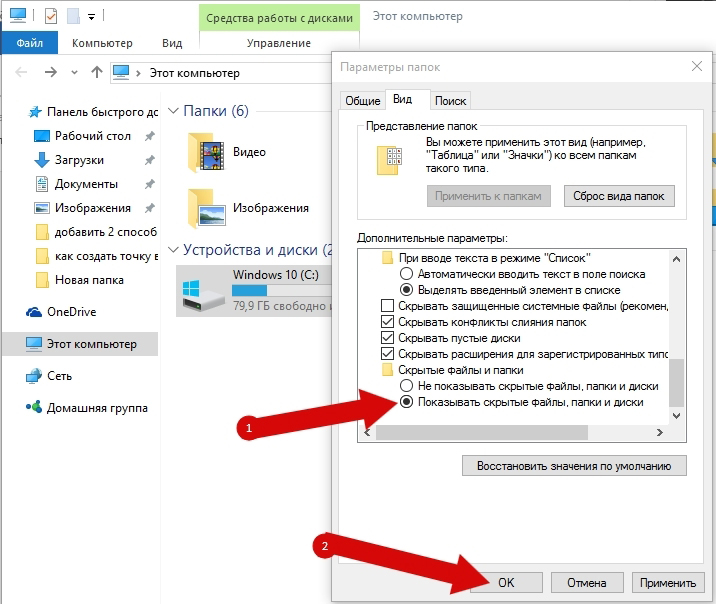
- Dodieties uz savu zibatmiņu un atrodiet mapi ar nosaukumu Recycler. Noņemiet to neatgriezeniski no ierīces kopā ar visu tās saturu. Mēs to pašu darām ar mapju un failu etiķetēm. Tajā pašā laikā pārbaudiet, vai parādās slēptie dokumenti (parādīti ar caurspīdīgām ikonām)? Ja nē, tad, iespējams, vīruss tos noņēma. Jūs to varat pārbaudīt, analizējot aizņemtās krātuves apjomu.
- Atlasiet slēpto informāciju un noklikšķiniet uz tā ar pogu Pareizā pele. Atlasiet vienumu "Properties", noņemiet atzīmi no vienuma "Slēpts". Noklikšķiniet uz Labi un aizveriet dialoglodziņu.
- Ja šī metode jums nepalīdzēja, jo izvēlnes vienums par slēptību tiek parādīts pelēkā krāsā un neļauj mainīt sevi, tad mēs rīkojamies šādi. Zibatmiņas diskā izveidojiet piezīmju failu (tukšā vietā noklikšķiniet uz tukšas peles, pēc tam noklikšķiniet uz "Izveidot" un "teksta dokuments" vai "Notepad"). Atveriet to un tur ievadiet šo kodu:
Atrib -s -h -r -a /s /d
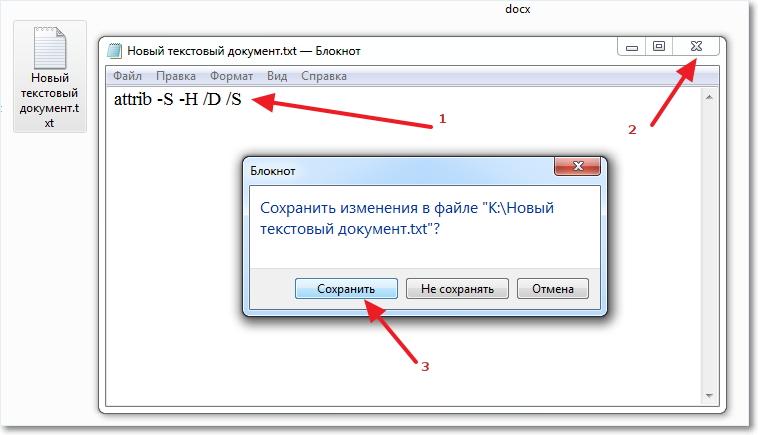 Aizveriet piezīmjdatora failu un saglabājiet to. Tagad pārdēvējiet to šādi:
Aizveriet piezīmjdatora failu un saglabājiet to. Tagad pārdēvējiet to šādi:
Test1.Nūja
Tas ir, izrādās, ka esat izveidojis failu programmu ar nūjas izšķirtspēju, kas palīdzēs jums atrisināt problēmu. Lai to izdarītu, palaidiet to administratora vārdā, nospiežot to ar labo peles pogu un atlasot atbilstošo izvēlnes vienumu. Pagaidiet procesa beigas. Pēc tam būs iespējams pārbaudīt informācijas pārvadātāju. Problēma jālabo, kad zibatmiņas disks atveras kā etiķete.
Otrā metode
Automātiskajā režīmā varat izmantot citu metodi, kas veiks iepriekšminētās procedūras (izņemot pret pretvīrusu skenēšanu). Var palīdzēt, ja pašas zibatmiņas diska etiķete var būt zibatmiņas diskā. Bet ņemiet vērā, ka šī metode ne vienmēr ir 100 procentu darba ņēmēja. Tomēr labāk ir izmantot iepriekš uzrādīto manuālo ceļu. Ar pilnu gatavību nolaidīsimies:
- Izveidojiet piezīmjdatora failu USB zibatmiņas diskā, tāpat kā iepriekšējās instrukcijas sestajā punktā. Tikai kods tagad būs atšķirīgs:
: Lable
CLS
SET /P disks_flash = »vveditebukVuvasheifleshki:"
CD /D %disks_flash %:
Ja %errorLevel %== 1 gotlable
CLS
CD /D %disks_flash %:
del *.Lnk /q /f
Atrib -sh -r autorun.*
Del autorun.* /F
atrib -r -r -s -a /d /s
Rd pārstrādātājs /Q /s
Pētnieks.exe %disks_flash %:
- Saglabājiet šo failu un pārdēvējiet to TestBat.
- Apskatiet zibatmiņas diska burtu, izmantojot "Mans dators". Piemēram, tas var būt šāds: "Nastroyvse (F :)". Tātad ierīces burts būs F. Atceries to.
- Vadiet kaujas kuģi jūsu jau pazīstamā administratora vārdā.
- Programma jums lūgs jūsu zibatmiņas diska vēstuli. Uzrakstiet to, kuru atceraties no iepriekš minētā trešā punkta. Ievadiet to un nospiediet to gatavs!
Ieteikumi
Kad nepatikšanas jau ir aiz muguras, joprojām būs jāveic dažas operācijas, kas ir atzīmētas šajā ieteikuma blokā. Neignorējiet tos, jo tās vēl vairāk aizsargās jūsu ierīces un pamanīs vīrusu uzbrukuma pēdas.
- Noteikti pārbaudiet datora vai klēpjdatora sistēmas mapes, lai atrastu vīrusa paliekas. Lai to izdarītu, dodieties pa nākamo ceļu, kur norādāt datoru:
C: \ lietotāji \ Jūsu lietotāja vārds \ AppData \ viesabonēšana \
Šajā mapē nevajadzētu būt failiem ar atļauju .Exe. Tāpēc izdzēsiet visus, ja tie atrodas norādītajā vietā.
- Pēc visa atjaunošanas darba noteikti noteikti skenējiet USB zibatmiņas disku un datora pretvīrusu programmatūru, lai to pārliecinātos.
- Ieteicams nokopēt failus datorā, pēc tam formatēt zibspuldzi. Tikai pēc tam jūs varat atgriezt dokumentus informācijas pārvadātājam. Tas palīdzēs atbrīvoties no papildu problēmām un problēmām.
Mēs apkoposim
Dārgie lasītāji, šodien mēs izdomājām, kā rīkoties, ja zibatmiņas disks ir kļuvis par etiķeti un neatveras, nevis failu zibatmiņas diskā, etiķetes. Mēs ceram, ka jums tas izdevās, nav palikuši nekādi jautājumi. Tagad ņemiet ierīci godbijīgāk, rūpējieties par tās drošību. Dalieties savos komentāros ar savu viedokli, iespaidu un arī pieredzi: vai jūs varējāt pārvarēt vīrusu?

